Как добавить свой сайт WordPress в инструменты поиска Google
Опубликовано: 2018-01-07Консоль поиска Google или инструменты для веб -мастеров — это сердце вашего веб-сайта, независимо от того, используете ли вы WordPress, Tumblr, Blogspot и т. д. Консоль поиска Google — это шлюз, через который ваш веб-сайт и Google взаимодействуют друг с другом, веб-мастер сообщает алгоритму поиска Google, что делать. сделать на своем сайте, а с другой стороны показывает, что алгоритм получил.
Итак, вот что вам нужно сделать, чтобы отправить и проверить WordPress в консоли поиска Google.
Простыми словами это означает индексацию вашего сайта в google и привлечение посетителей через поисковые системы. Теперь, независимо от того, есть ли у вас один веб-сайт или несколько веб-сайтов, вы должны отправить и подтвердить WordPress в консоли поиска Google для каждого веб-сайта в веб-мастере Google, а не только в веб-мастере Google, но также в веб-мастере Bing и веб-мастере Yahoo.
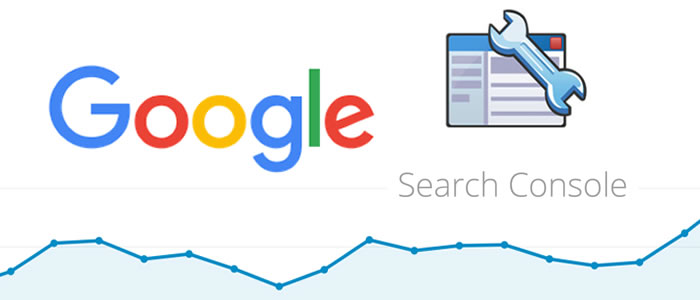
Просто выполнив простой шаг проверки вашего веб-сайта в веб-мастерах, вы позволите веб-мастерам узнать подлинного владельца и предоставите вам несколько функций, таких как отчеты, инструменты, ресурсы, удобство для поисковых систем, сканирование карт сайта и многое другое.
Вы также можете быть заинтересованы в том, как отправить и проверить свой веб-сайт в Bing Webmaster.
Тем не менее, я думаю, я должен сообщить вам, что добавление и разрешение вашего сайта проиндексировать в поисковой системе не означает, что вы будете в верхнем списке результатов поиска, но, по крайней мере, ваш сайт и статьи/продукты появятся в поиске. результаты и будут иметь шансы на клики.
Почему вы должны использовать Google Search Console?
- Google — поисковая система №1
- Google — самый просматриваемый сайт в мире
- Чтобы убедиться, что ваш сайт правильно сканируется Google Spiders.
- Подробные отчеты о возможности сканирования вашего сайта.
- Проверьте здоровье вашего сайта.
- Обнаружение и устранение проблем и проблем с вредоносными программами.
- Узнайте, как Google генерирует трафик на ваш сайт.
- Управляйте тем, что отображается в результатах поиска.
- Управляйте тем, какое содержимое будет сканироваться, индексироваться и отображаться в результатах поиска, отправляя SITEMAPS.
- Проверить повторяющееся содержимое
- Проверьте ошибки метаданных и пустые поля img alt.
- Данные для улучшения вашего веб-сайта и результатов поиска.
- много много… больше……
Давайте начнем — шаги по отправке и проверке вашего WordPress / веб-сайта в инструментах Google для веб-мастеров.
Чтобы подтвердить подлинное право собственности на свой блог, вам нужно выполнить несколько шагов с несколькими вариантами на выбор. В этом уроке мы собираемся использовать метод проверки метатегов, так как этот шаг очень прост и вряд ли займет более 2 минут для проверки, но мы также порекомендуем вам еще один шаг для проверки на всю жизнь.
Несколько шагов для отправки и проверки вашего веб-сайта в Google Search Console
Шаг 1. Сначала посетите инструмент Google для веб-мастеров.

Шаг 2. Войдите в систему, используя свою учетную запись Google или идентификатор Gmail.
Шаг 3: Введите URL-адрес своего веб-сайта и нажмите кнопку «Добавить сайт». [Примечание: http://YourWebsite.com и http://www.YourWebsite.com рассматриваются веб-мастером Google как два разных веб-сайта. Поэтому, если на вашем веб-сайте используется « www », вам следует добавить его или добавить «голый» домен.]
Шаг 4: Теперь вы будете перенаправлены на другой шаг с двумя способами и несколькими вариантами. Выберите «Альтернативные методы» > HTML-тег.
Шаг 5: Вам будет показан уникальный метатег, и вам будет предложено вставить его между разделами «<head> </head>». Что-то вроде этого.
<meta name="google-site-verification" content="nevsiuvyene88hr38f8uf8r38hfde32er" />
Скопируйте этот код….
Шаг 6: откройте новую вкладку и перейдите в панель администратора WordPress с правами администратора.
Шаг 7: Завершите это простым или трудным способом. Выберите то, что вам нравится
Соревнуйтесь простым способом — вставьте метатег в раздел <head> вашего сайта .
- После того, как вы находитесь в панели администратора WordPress. Перейти к Плагины> Добавить новый> Поиск WordPress SEO Yoast> Установить и активировать
- Перейти к SEO > Панель инструментов > Инструменты для веб-мастеров
- Теперь вставьте значение в Google Webmaster Tools, которое вы скопировали. Вставьте только значение содержимого, как показано на рисунке ниже.
- Нажмите сохранить изменения.
- После сохранения вернитесь к инструментам Google для веб-мастеров и нажмите «Подтвердить…».
- Если вы все сделали правильно, он подтвердит, что вы являетесь Подлинным владельцем блога.
[ Примечание : в каталоге WordPress есть много плагинов для проверки метаданных вашего веб-сайта, но мы рекомендуем использовать плагины WordPress SEO Yoast, поскольку они предоставляют параметры SEO для вашего блога с функцией создания карты сайта.
Вас может заинтересовать Как настроить плагин WordPress SEO от Yoast]
Конкуренция трудным путем — вставка метатега в раздел <head> вашего сайта.
- Этот процесс немного печально известен, так как вы должны иметь небольшое представление о программировании.
- Перейти к панели администратора WordPress> Внешний вид> Редактор
- Найдите Header.php или, если вы используете какие-либо другие фреймворки, найдите его файл, который отвечает за часть заголовка. [Я сказал это, сложный способ завершить проверку метатега.]
- Теперь нажмите ctrl+f {на ПК} или cmd + f {на Mac} и найдите <head>
- после того, как вы его найдете, прокрутите вниз и найдите другие метатеги и аккуратно вставьте его в конец другого метатега. Если нет метатега head, вы можете вставить значение метатега сразу после <head>
- Нажмите «Обновить» или «Сохранить изменения».
- Перейдите в Инструменты Google для веб-мастеров и нажмите «Подтвердить».
- Готово.
Ваша проверка завершена. Однако если вы удалите метатег, Google может попросить вас снова подтвердить право собственности. Возможно, вы не удалили его или изменили тему. Поэтому, чтобы избавиться от этой проблемы, мы рекомендуем вам проверить ее на весь срок службы вашего сайта.
- Перейдите в Инструменты Google для веб-мастеров и выберите «Подтвердить владельца» в правом верхнем углу значка настроек.
- В разделе Методы проверки выберите Доменное имя для предоставления.
- Выберите своего поставщика доменных имен и выберите Возникли проблемы — Добавить запись CName.
- Записи CName будут предоставлены, скопируйте и добавьте их к вашему менеджеру домена или диспетчеру записей DNS или как там его называет ваш провайдер домена.
- Нажмите кнопку подтверждения.
Примечание . Рекомендуется проверять как www, так и не-www (голый домен) в инструментах Google для веб-мастеров, поскольку я упоминал ранее, что Google рассматривает это как два разных веб-сайта.
На данный момент вас может заинтересовать Как проиндексировать ваш WordPress / веб-сайт в Google за 24 часа.
Советы :
- Не удаляйте метатеги, даже после их проверки.
- Проверьте свой домен с www и без www.
- Кроме того, используйте поставщика доменных имен для проверки вашего веб-сайта, это полезно, поскольку он проверяет ваш веб-сайт, даже если вы удаляете свой метатег из раздела <head>.
- Вы можете поддерживать несколько веб-сайтов с помощью инструментов Google для веб-мастеров.
Если у вас есть какие-либо сомнения в вышеуказанных шагах, не стесняйтесь оставлять комментарии.
